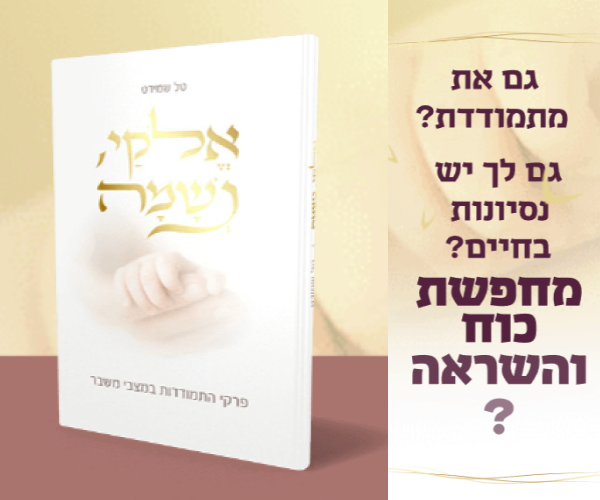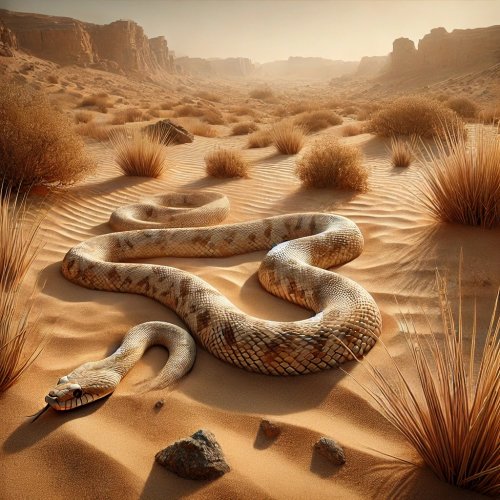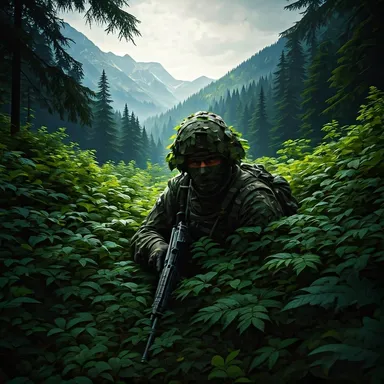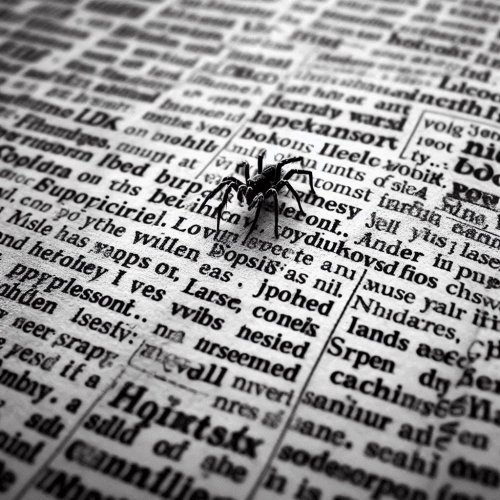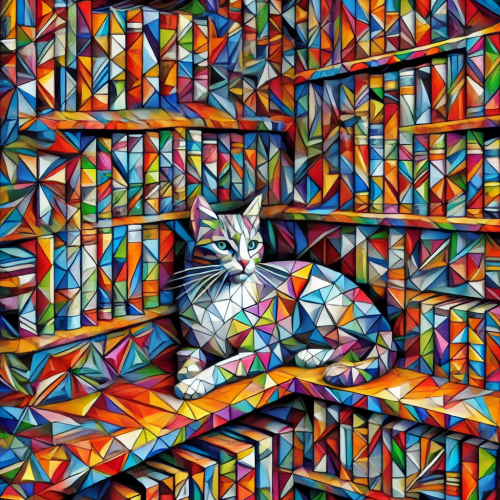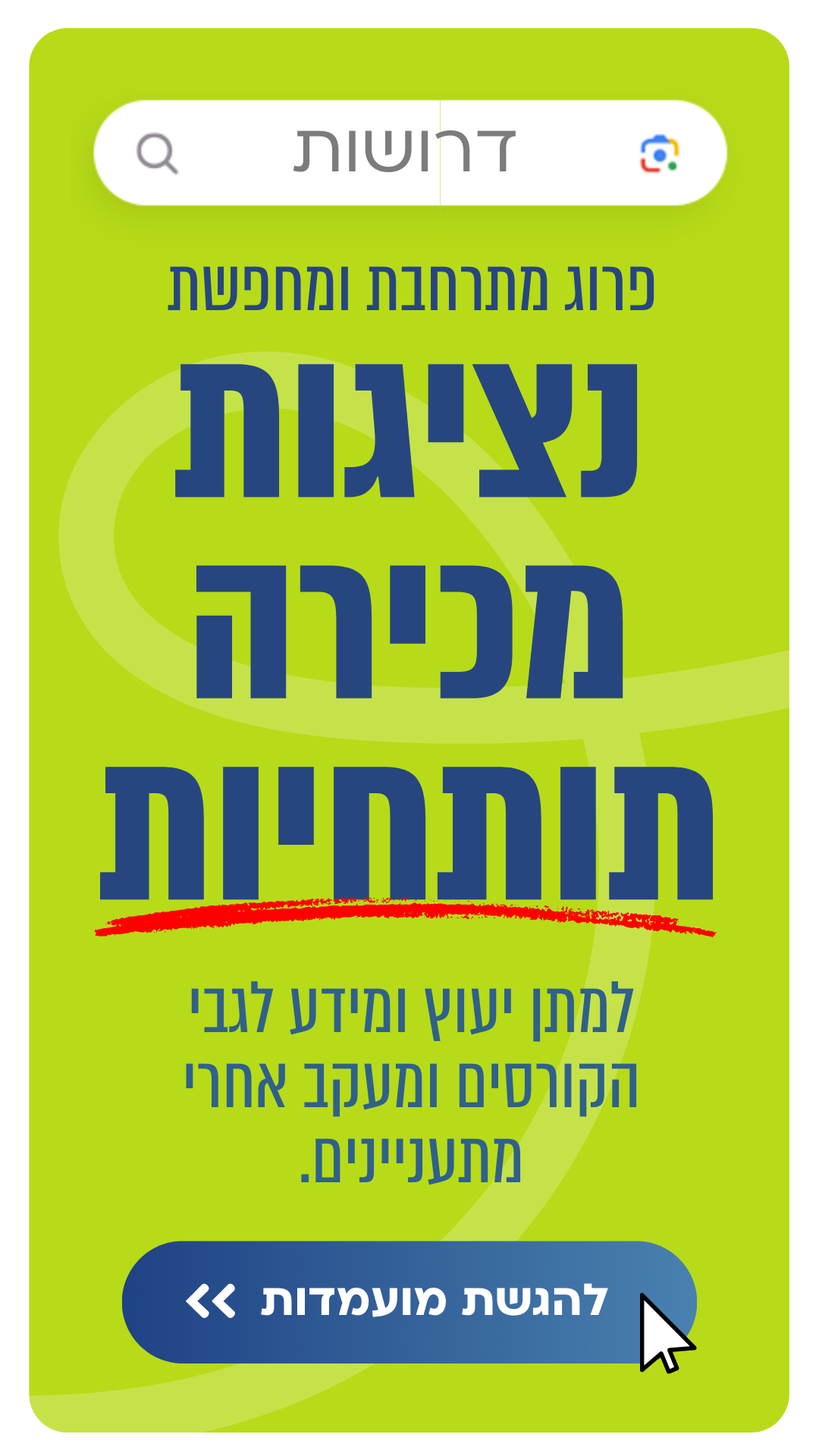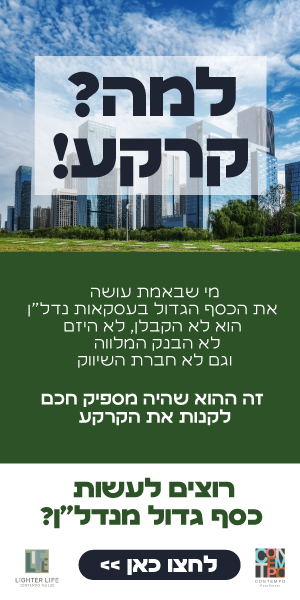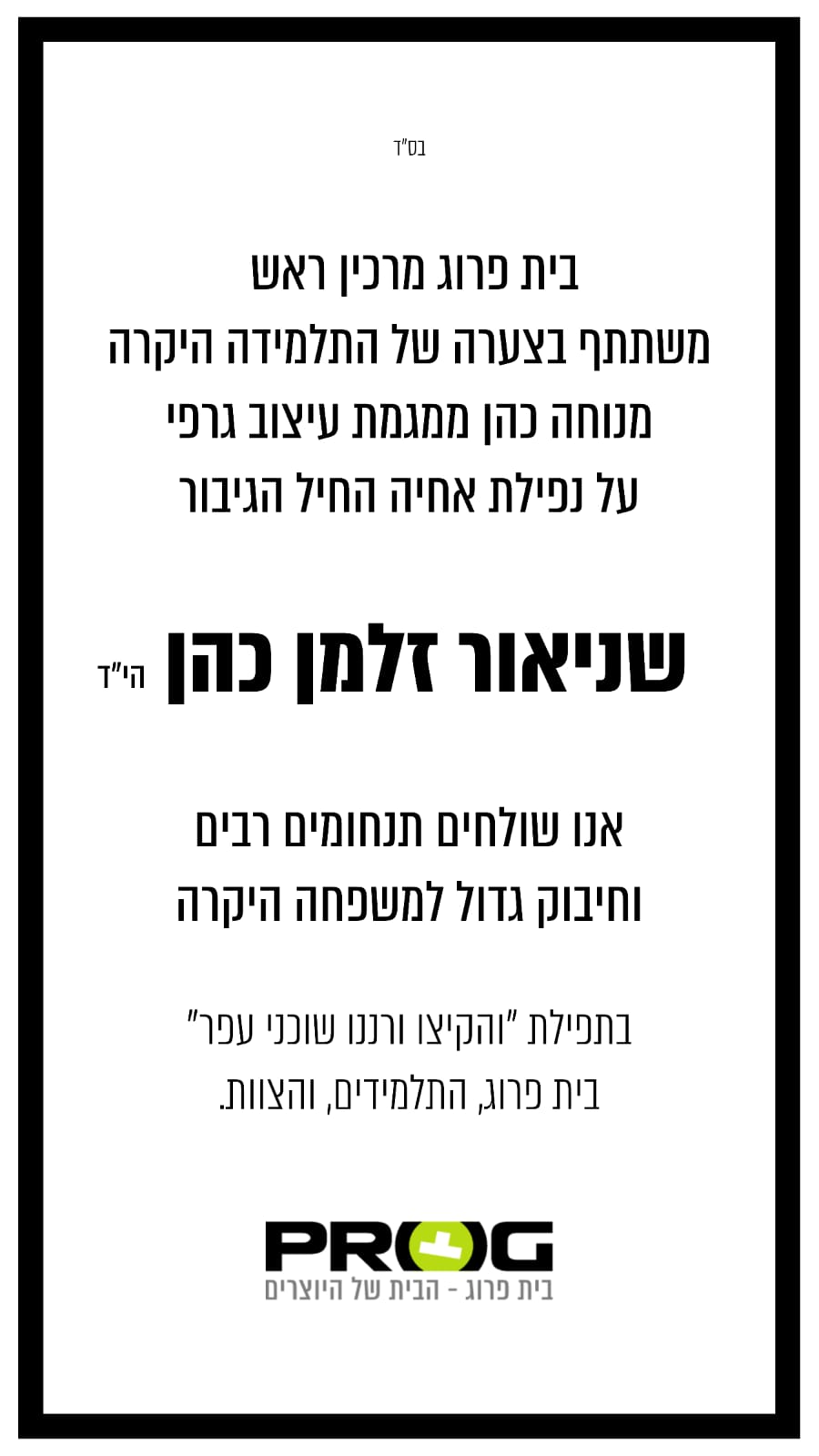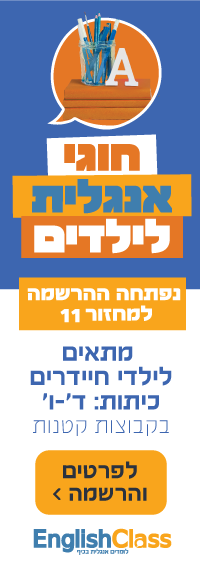כולנו מכירים את הרגע המאיים הזה של עמידה מול שיער שופע (במקרה הטוב) או מתולתל (במקרה הפחות טוב) ו... צריך לצרוב אותו.
לאאאא!!!! פלייייז!!!
ואז אתם מבינים שאין למי לצעוק, כי אתם מול המחשב.
עכשיו זה רק אתם.
ופוטושופ.
אז הנה אחת השיטות לצריבת שיער בקלות (יחסית) ומהירות (יחסית)
הסוד זה להתאמן שוב ושוב ושוב. נו, כמו כל דבר, לא?!
די, מה את מדברת כל כך הרבה!
או קיי, אני מתחילה!
******************
1. פותחים תמונה (די, מה את אומרת?!
2. עומדים על כלי הבחירה (חשוב!)
3. עוברים בתפריט הראשי לselect ואז select & mask
עכשיו עברתם לחלונית. (יאוו איך היא יודעת???)
4. בחלונית מצד ימין עוברים למצב overlay ב view
5. בצד שמאל תוכלו להבחין בארבעה כלים.
נתחיל עם הכלי הראשון, כלי הבחירה המהירה.
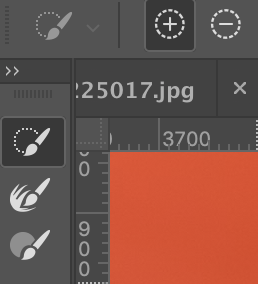
בוחרים את כל האובייקט הרצוי ובעצם מחזירים אותו להיות צבעוני-רגיל.
החדשות הטובות הן... שאין צורך לדייק!
טוב, נראה לי שכאן הגזמתי ממש, אבל גם אם הגעתם למצב כזה- אין צורך להכנס לפאניקה. הכל בסדר!
6. נעבור לכלי השני
איתו ניתן לעבור ממש על כל האזורים שפישלנו בהם, שהסרנו/גילינו אותם בטעות.
שימו לב שלכל כלי יש אופציה לגילוי והסתר, ממש כמו כל המסכות בפוטושופ. רק שם זה שחור ולבן, כאן זה פלוס ומינוס בתפריט מצד שמאל.
הנה לדוגמא אזור שתיקנתי עם הכלי המדהים הזה:
שימו לב שלכל כלי יש גם אופציות שונות של גודל, רכות מברשת וכו׳ (השאר לא שימושיים מי יודע מה)
סיימנו הכל?
או קיי, נעבור הלאה.
7. זוכרים את החלונית בצד ימין של ה view?
אז עכשיו עוברים לשחור לבן:
הופה...
כמה פאשלות...
לא נורא. בדיוק בשביל זה יש את הכלי השלישי, כלי המברשת.
8. עם הכלי הזה אפשר עכשיו פשוט להחזיר חלקים שנראים לנו לא קשורים (זהירות!...) טיפונת לעדן.
גם כאן יש את האופציה של גילוי והסתרה, עם הפלוס והמינוס מצד שמאל למעלה.
9. סיימנו? סיימנו!
כעת מחפשים את המילים output to בחלונית הימנית
ולוחצים על האפשרות new layer
לא לזלזל בשלב הזה! הוא חשוב מאוד!
מאשרים בOK בצד ימין למטה ו.... טאדאאאם!
יש לנו כאן תלתלים לתפארת!
(אם זה לא יהיה על רקע לבן זה יהיה אפילו יותר לתפארת...)
ותזכרו כלל חשוב:
לפעמים עדיף לוותר על תלתל מסויים ומעצבן ואף אחד לא ידע בכלל שהיה שם פעם תלתל...
בהצלחה!
ואם יש לכם שאלות, אני כאן

 הנושאים החמים
הנושאים החמים